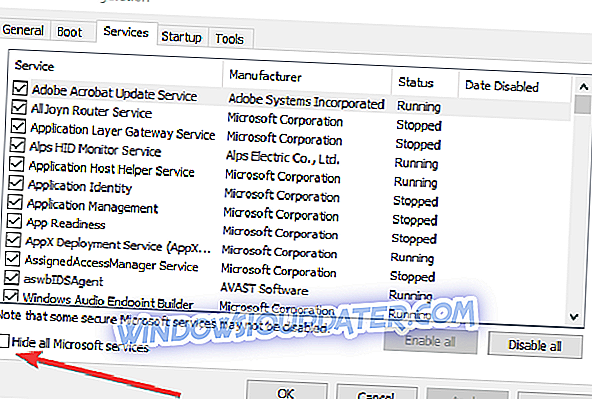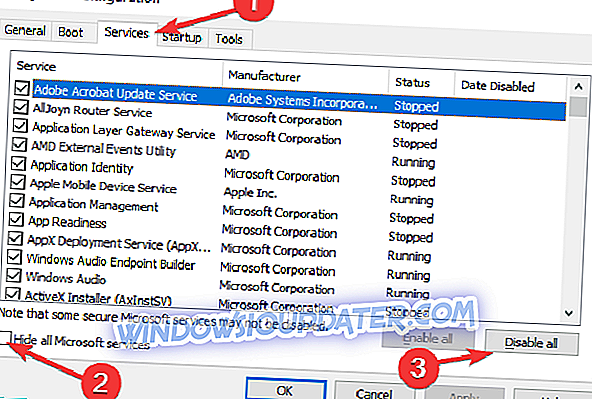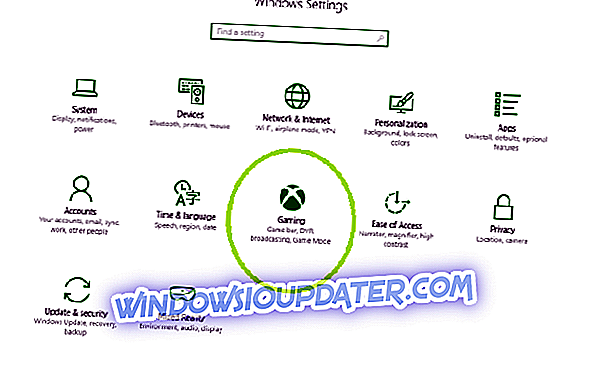5 řešení problémů LoL černá obrazovka
- Zakázat změnu měřítka zobrazení
- Vyčistěte spouštění počítače
- Aktualizujte počítač
- Aktualizujte ovladače GPU
- Použijte ethernetové připojení
Systém Windows 10 byl prezentován jako velmi herní operační systém s mnoha novými, inovativními možnostmi a funkcemi pro hráče. První problémy s jednotlivými hrami se však již objevily. Konkrétně, mnoho hráčů League of Legends ve Windows 10 čelí podivnému problému s černou obrazovkou. Ale naštěstí je snadné to opravit.

Toto téma bylo hodně diskutováno na stránce League of Legends Reddit, ale hráčům se rychle podařilo najít řešení tohoto problému. Zdá se, že vývojáři z Riot Games nevěnovali pozornost všem aspektům kompatibility hry s Windows 10, takže budete muset provést pár vylepšení, ale po tom by mělo všechno fungovat.
ŘEŠENÍ: League of Legends ukazuje černou obrazovku
Řešení 1: Zakázat změnu měřítka zobrazení
Zde je to, co musíte udělat, abyste se zbavili černé obrazovky, když spustíte League of Legends ve Windows 10:
- Klikněte pravým tlačítkem myši na spouštěč League of Legends
- Přejděte na položku Vlastnosti a poté na položku Kompatibilita
- Zkontrolujte nastavení Disable Display Scaling na vysokém nastavení DPI
- Také zkontrolujte R un jako správce
- Zrušte zaškrtnutí políčka Kompatibilita
Po provedení této drobné opravy kompatibility byste měli být schopni bez problémů hrát ligu Legends. Jsem si jistý, že tento problém je jen dočasný, a že tento vývojový tým to zjistí a odstraní. Až do aktualizace však můžete toto řešení použít.
Řešení 2: Vyčistěte spuštění počítače
Čistým zavedením počítače je nutí používat pouze minimální sadu ovladačů a programů, které potřebuje. Tímto způsobem váš počítač nasměruje všechny své zdroje na napájení hry. Zde jsou uvedeny následující kroky:
- Přejděte na Start> typ msconfig > hit Enter
- Přejděte do části Konfigurace systému> karta Služby> Skrýt všechny služby společnosti Microsoft> Zakázat vše.
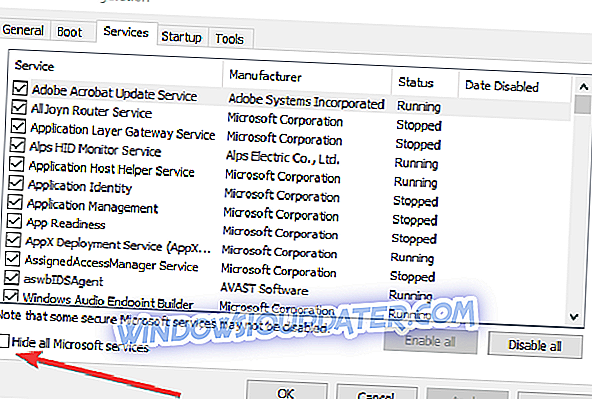
- Přejděte na kartu Spuštění> Správce úloh.
- Vyberte každou položku spuštění> klepněte na tlačítko Zakázat.
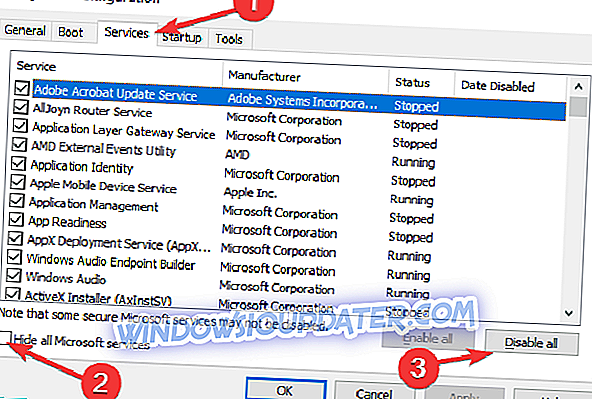
- Zavřete Správce úloh a restartujte počítač.
Řešení 3: Aktualizujte počítač
Ujistěte se, že používáte nejnovější verzi systému Windows 10 v počítači. Microsoft přidal řadu velmi užitečných herních optimalizačních funkcí v nejnovější verzi operačního systému Windows 10 OS. Mnoho hráčů potvrdilo, že nejnovější aktualizace zlepšily svůj herní zážitek snížením výskytu technických problémů a zlepšením rychlosti FPS.
Chcete-li zařízení aktualizovat, přejděte na Nastavení> Aktualizace a zabezpečení> Windows Update> Zkontrolovat aktualizace.

Řešení 4: Aktualizujte ovladače GPU
Instalace nejnovějších ovladačů videa v počítači je stejně důležitá jako aktualizace operačního systému. Normálně, když aktualizujete počítač, Windows 10 stáhne také nejnovější verze ovladače.
Chcete-li se ujistit, že váš počítač skutečně dostal nejnovější verzi ovladače, přejděte na webové stránky výrobce GPU a zkontrolujte aktualizace.
Řešení 5: Použijte ethernetové připojení
Někteří hráči potvrdili, že přechod na kabelové připojení tento problém vyřešil. Bezdrátová připojení k internetu jsou totiž méně stabilní než připojení Ethernet. Pokud váš signál Wi-Fi není dostatečně silný, můžete zaznamenat mnoho herních problémů, včetně chyb serveru a problémů s černou obrazovkou.
Pokud problém přetrvává, můžete se podívat na níže uvedené průvodce odstraňováním problémů. Zaměřují se na způsob, jak opravit obecné problémy s černou obrazovkou, ale možná některé z těchto metod vám pomohou zbavit se také problému s LoL.
- Černá obrazovka Windows 10 bez kurzoru [FIX]
- Oprava: Černá obrazovka po přihlášení v systému Windows 10, 8.1, 7
- 3 Snadné kroky k opravě problémů s černou obrazovkou v systému Windows 8.1, 10
Vzhledem k tomu, že mluvíme o hrách, sdělte nám svůj dosavadní herní zážitek ve Windows 10? Použili jste některé z nových funkcí ke zlepšení her? Je všechno v pořádku? Sdělte nám své komentáře o hrách ve Windows 10 v komentářích.
Pokud máte nějaké jiné problémy související s Windows 10, můžete si toto řešení ověřit v sekci Oprava systému Windows 10.
Poznámka editora: Tento příspěvek byl původně publikován v srpnu 2015 a byl od té doby aktualizován o čerstvost a přesnost.